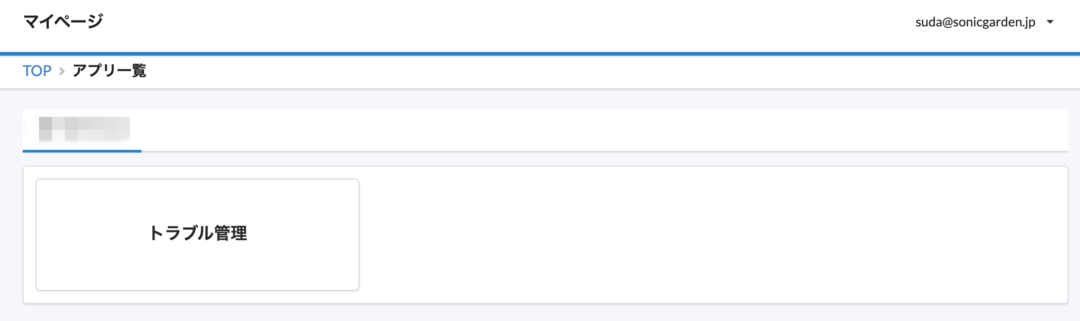- iPhone/iPadの場合
- スマホアプリの場合
- ファイルダウンロード後に通知が来ますので、タップすることで保存フォルダが開きます。
- または、「ファイル」アプリの「ブラウズ」から、「このiPhone内」もしくは「iCloud Drive」→「じぶんページ」を開けばダウンロードしたファイル一覧が確認できます。
- ブラウザ(Safari, Chrome)の場合
- Safari(iPhone)
- ファイルアプリ→「このiphone内」もしくは「iCloud Drive」タブ→「ダウンロード」フォルダを開けばダウンロードしたファイルが確認できます。
- ※この時、ダウンロードボタン押す→選択肢として「ダウンロード」or「表示」が出ている間に、「ダウンロード完了」のアラートがでてしまいますが、特に問題はございません。
- Chrome(iPhone)
- ファイルアプリ→「このiphone内」タブ→「chrome」フォルダ
- を開けばダウンロードしたファイルが確認できます
- Safari(iPhone)
- スマホアプリの場合
- Androidの場合
- スマホアプリの場合
- ファイルダウンロード後に通知が来ますので、タップすることでファイルを開きます。
- または、「ファイル」「Files」などのアプリ内で、「ダウンロード」の項目を開けばダウンロードしたファイルが確認できます。
- 表示されない場合
- (方法1)ファイル一覧画面で、下にスワイプし、表示を更新してみてください。
- (方法2)ファイル一覧画面から一度戻り、再度ファイル一覧画面を表示してみてください。
- (方法3)ファイルアプリを一度終了させて、再起動してみてください。
- それでも表示されない場合は、申し訳ございませんが少し時間をおいてみてください。
- 表示されない場合
- ブラウザ(Chrome)の場合
- 「ファイル」「Files」などのアプリ内で、「ダウンロード」の項目を開けばダウンロードしたファイルが確認できます。
- スマホアプリの場合
- それでもファイルがダウンロードされない場合
- 社内ネットワークの設定によって、ドメインが許可されていない可能性があります。以下の URL をご確認ください。
FAQ
よくあるご質問
Qじぶんページのスマホアプリで添付ファイルをダウンロードしたらどこに保存されますか?
Qルックアップがうまく動きません。
ルックアップがうまく動作しない場合、以下の可能性が考えられます。
①「値の重複を禁止する」をチェックしていない
> 520 [GAIA_LO03] ルックアップの参照先から値をコピーできません。「コピー元のフィールド」に指定したフィールドの設定で「値の重複を禁止する」を選択しておく必要があります。
と言うエラーが出た場合、kintoneフィールドで重複を禁止していないため動作していないと思われます。
※ kintone では問題なく動作している場合でも、じぶんシリーズでは公式の kintone API を利用しており、公式の kintone API では、ルックアップの値の重複を禁止しなければいけない仕様となっております。
以下、設定方法についてご案内いたします。
まずは、 kintone のルックアップフィールドの設定を開き、「関連付けるアプリ」と「コピー元のフィールド」を確認します。ここでは、「社員名簿」アプリと、「名前」フィールド」です。
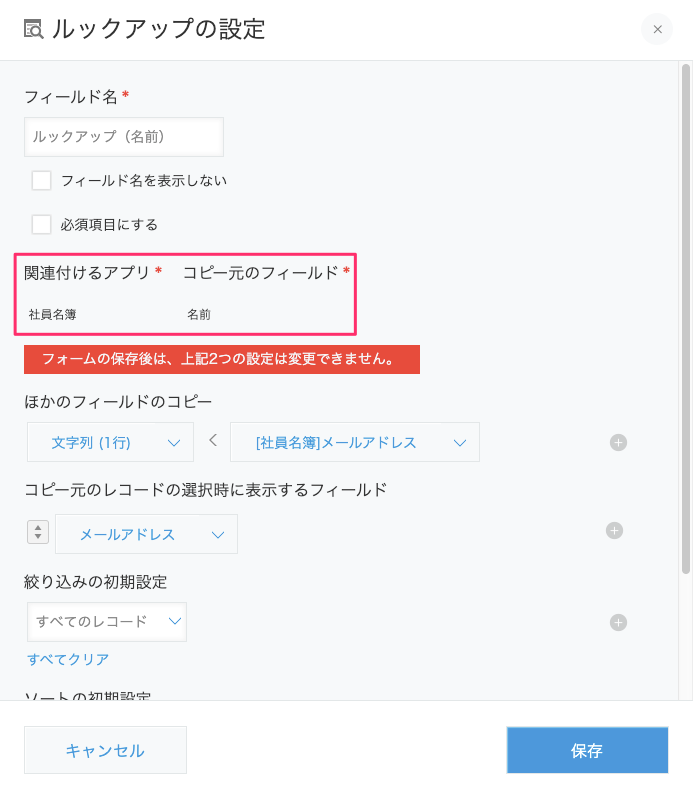
次に、関連アプリ(「社員名簿」)のフィールド設定を開き、コピー元のフィールドを(「名前」)の設定を開きます。
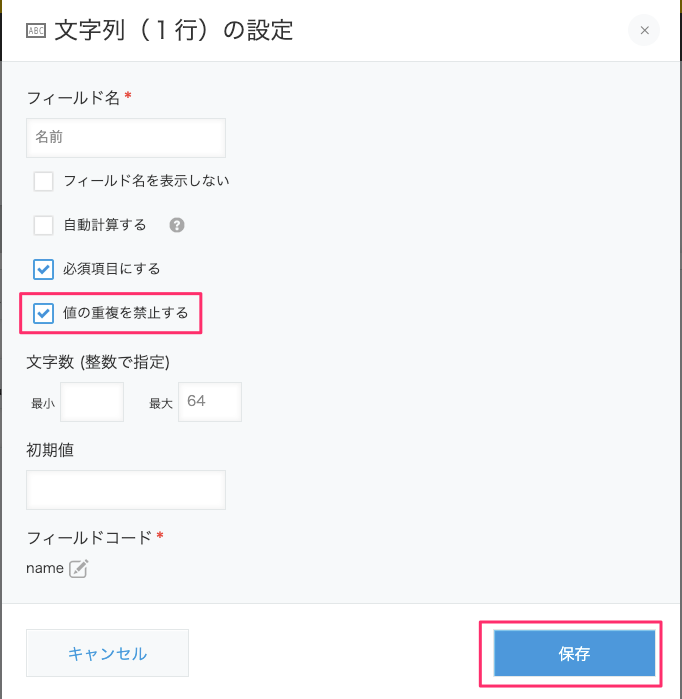
「値の重複を禁止する」にチェックを付けて保存し、「アプリを更新」します。
続いて、じぶんページのアプリ設定にある「kintoneのアプリ設定を同期」をクリックします。
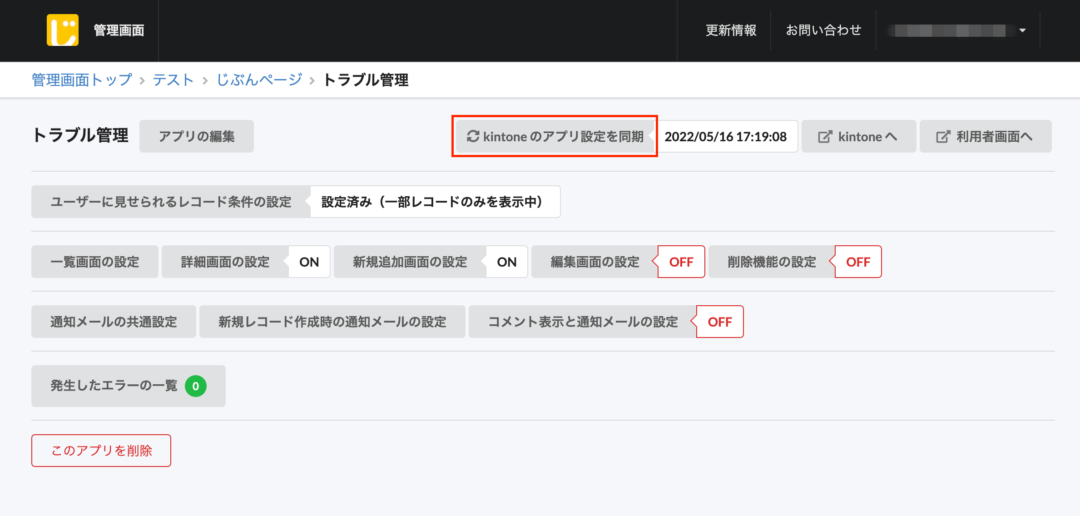
② ルックアップ先のアプリの権限またはレコードの権限を持っていない
じぶんページと連携した kintone アカウントが、ルックアップ先のアプリの権限またはレコードの権限を持っていない場合がございます。
ルックアップ先のアプリの kintone 側の設定を開き、アクセス権を確認してください。

③ルックアップ元のレコードを削除している
ルックアップされる側のアプリの該当レコードを削除してしまっているため、表示できなくなっている可能性があります。
レコードがルックアップ元のアプリに存在するかご確認ください。
QkintoneのIPアドレス制限対応オプションを詳しく教えてください
まず、じぶんページの利用者や管理者に対する IP アドレス制限は不可となっております。
じぶんシリーズにて、現在提供している「kintoneのIPアドレス制限対応オプション(月額 5,500円)」は、 kintone の設定(cybozu.com 共通管理)において、
「システム」->「アクセス制限」->「IPアドレス制限」が設定されている場合に、じぶんシリーズのサーバーが kintone と接続するためだけのオプションとなります。
そのため、 kintone にて IP アドレス制限を実施している場合は、このオプションが必須となります。
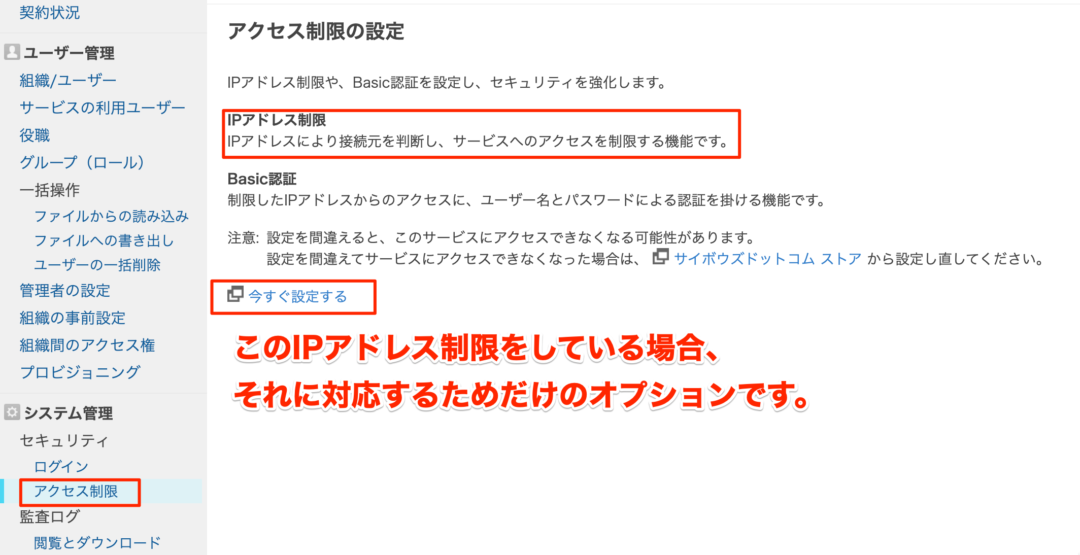
注意点としては、じぶんシリーズの利用者や管理者に対する IP アドレス制限を、じぶんシリーズ側で設定するようなオプションではないことです。
利用者 <-(A)-> じぶんページ <-(B)-> kintone <-(C)-> kintoneユーザ
本オプションは(B)のkintoneへのAPIアクセス時の固定IP接続になります。
Qkintoneからじぶんページユーザーに通知する方法を教えてください。
kintoneからじぶんページユーザーへの通知設定については、通知設定をする をご確認ください。
Qじぶんページにログインできません。
まずは、パスワードの再設定をお試しください。
「パスワードを忘れた方はこちら」から、変更可能です。

解決しない場合は、以下のリンクをご確認ください。
Qメールアドレスがなくても利用できますか?
はい、可能です。
メールアドレスが無い場合は、招待URLをコピーして、ユーザーに何らかの伝達手段でその招待URLを渡し、ユーザー側でパスワードを設定することでID/PWにてログインすることができます。
※ メールアドレスがある場合は、ユーザー追加時に招待URLを含む招待メールが送信され、そこでユーザー自身がパスワードを設定することでEmail/PWにてログインすることができます。
以下、メールアドレスをお持ちでない方がアカウントを作成する方法になります。
①【管理者】「xxx@自社ドメイン」と、自社ドメインで利用されてない適当なメールアドレスをIDで登録
※ IDと言っても擬似的なメールアドレスを利用することが必要です。
例えば、 「id1@自社ドメイン」「id2@自社ドメイン」や「id1+自社名ローマ字@example.com」「id2+自社名ローマ字@example.com」などです。 example.com は、テスト用に用いて良い公的なドメインとなっておりますので、利用しても問題ありません。 ただし、別の利用者とバッティングする可能性もあるため、 「id1@自社ドメイン」や「id1+自社名ローマ字@example.com」 という形を強く推奨します。また、@以下を架空のドメインにすることは控えるべきです。 例えば、 test.com などは存在しますし、私物のドメインですので、ご利用にならないようにお願いします。
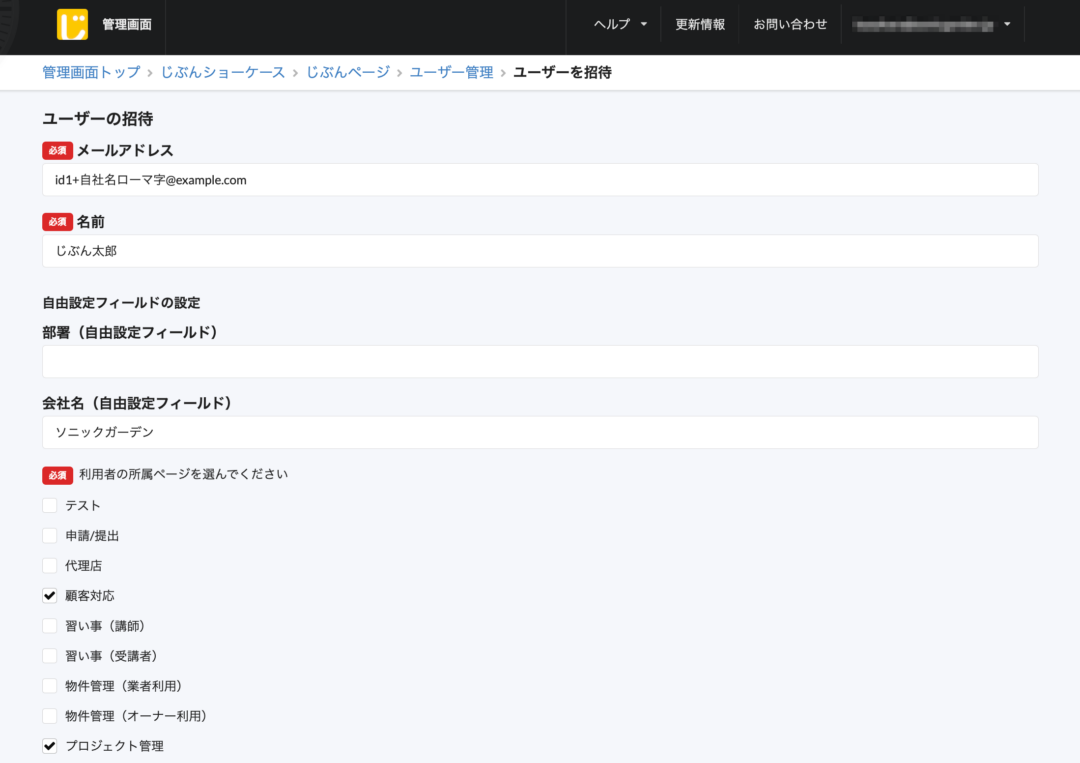
②【管理者】招待URLを管理者がコピー
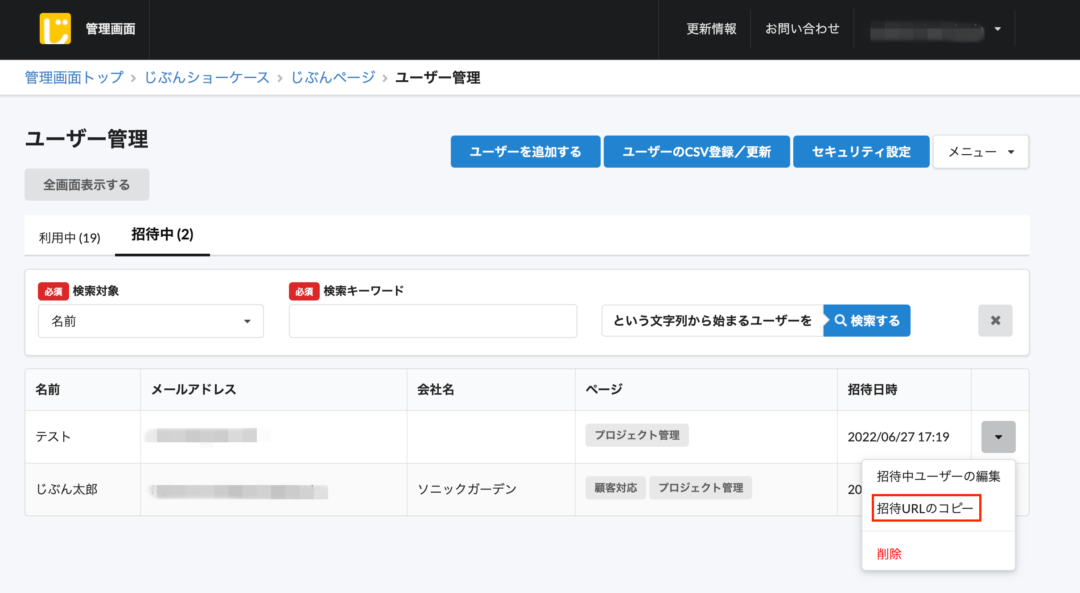
※ メールアドレスが架空IDの場合は、メール通知は全て伝達されません。 ただし、じぶんページのスマホアプリをインストールしていただければ、通知が届きます。
※パスワードを忘れたら、ユーザーを一旦削除して招待し直す必要があります。(メールが届かないため)
③【ユーザー】メールやチャットなどで招待URLを管理者から受け取り、URLを開いてパスワードを設定
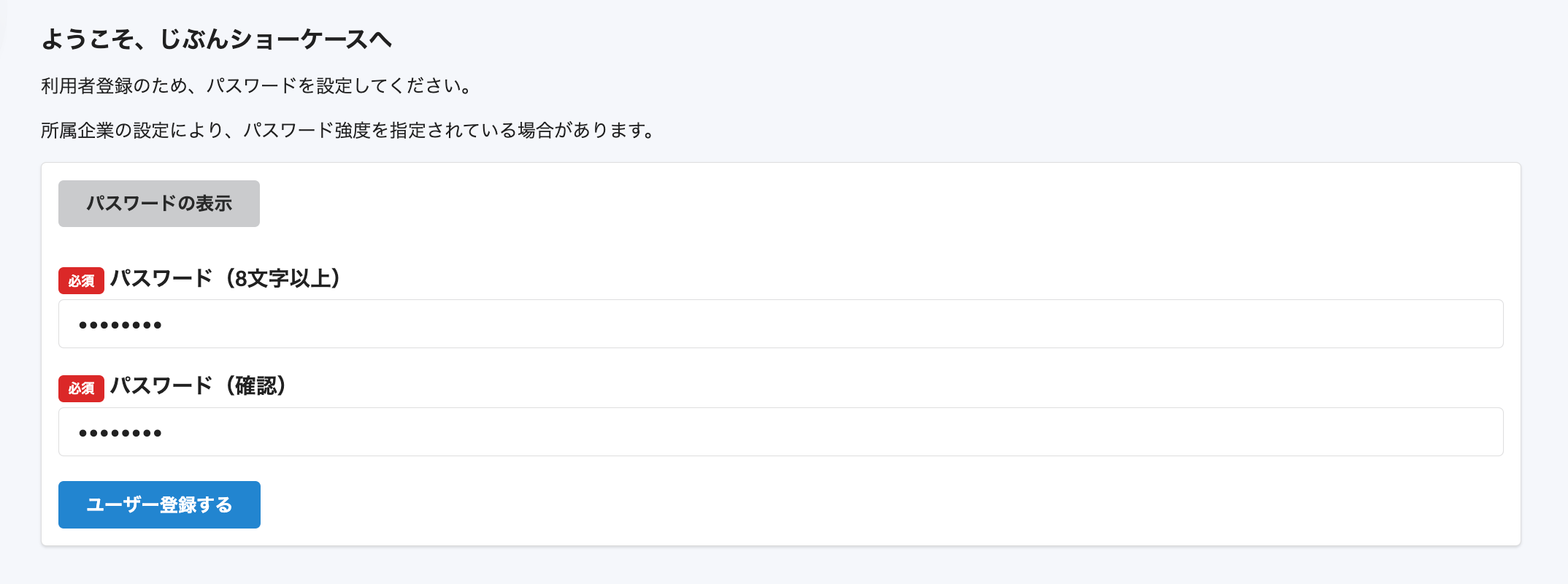
④【ユーザー】メールアドレスと自分が設定したパスワードでログイン
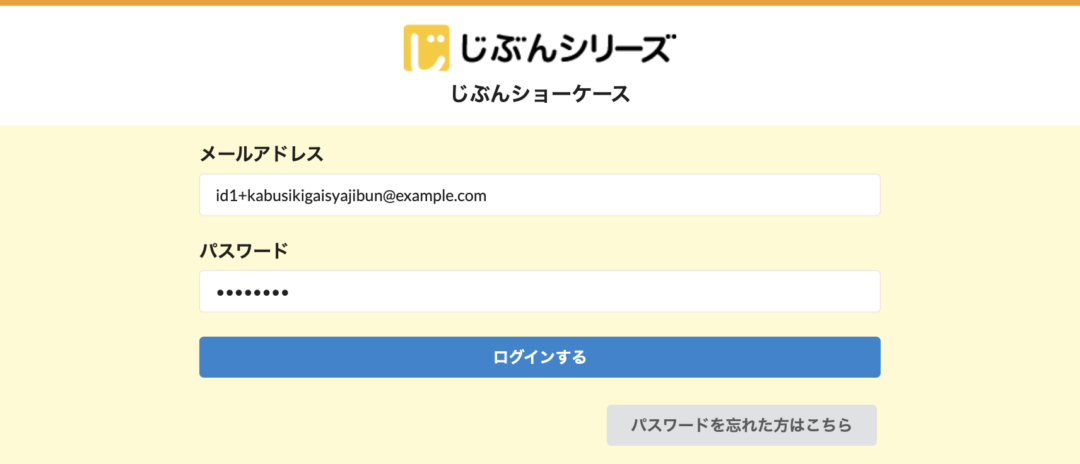
メールアドレスなしでの運用について、ご要望やご質問等あれば「support@goqoo.zendesk.com」までお問い合わせください。
Q「[520] [GAIA_DA02] データベースのロックに失敗したため、変更を保存できませんでした」のエラーが発生しました。
発生原因としては、以下のことが考えられます。
・同一レコードを複数人で同時に操作し、競合する
・レコード数の多い kintone アプリを更新している際に、レコードの編集操作をする
基本的には少し待てば、 kintone のデータベースのロックが解除され、正常に編集可能だと思われます。
参考:
https://jp.cybozu.help/k/ja/trouble_shooting/general/database_locked.html
Qスマホアプリはありますか?
2021年7月のじぶんページのフルリニューアルに伴い、これまで旧版のみスマートフォンアプリをお使いいただけておりましたが、このたび新版のじぶんページのスマートフォンアプリがリリースされました。
プッシュ通知機能
これまで、 kintone からレコード追加やコメントをしたときに、メール通知だけしていたものが、スマホアプリの「プッシュ通知」としても届くようになります。
利用者にとって、メール通知以上に気づきやすくなると思います。
※アプリを初めて開いた際に表示される「通知の許可」のダイアログに関して、必ず「許可する」を選択するようお願いします。一度でも通知を許可しない設定にしてしまうと、後から許可したとしても通知は届きません。
アプリダウンロード(新版)
下記アプリダウンロードページよりダウンロードいただけます。
iOS:
https://apps.apple.com/jp/app/じぶんページ/id1600388276
Android:
https://play.google.com/store/apps/details?id=jp.sonicgarden.jibunpage2
注意事項(新・旧について)
アプリストアには新版と旧版の2種類のアプリがあります。
じぶんページは現状、新版と旧版の両環境が同時に運営されているためです。
そのため、アプリストアから「じぶんページ」と検索した場合には、どちらが新旧か、混乱が生じる可能性があります。
その対策として、なるべく利用者の方がアプリストアからの検索ではなく、スマートフォンブラウザでのサービス利用中の画面にて、版に合ったアプリのインストールを促すスマートバナーを表示する予定となっております。
管理者の方でも、どちらの版の環境を利用中か不明な場合には、下記のドメイン(URL)の違い、もしくはログイン画面の新旧のデザインの違いを見比べてください。
・新版と旧版のドメイン(URL)の違い
新: https://app.jibun-apps.jp
旧: https://my.goqoo.biz
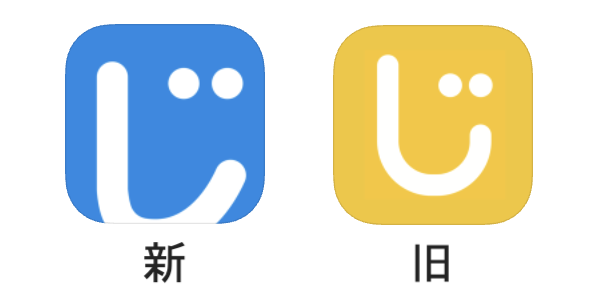
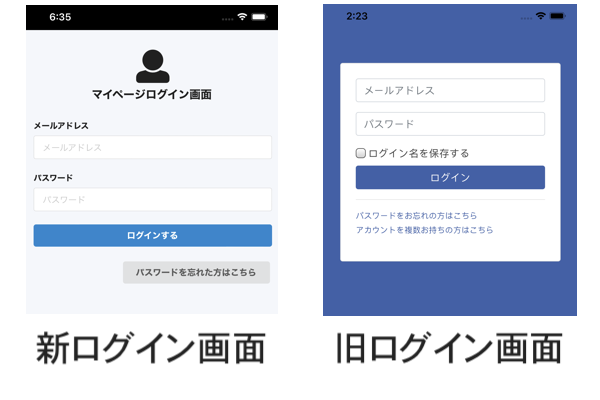
Q「利用中」かつ「未ログイン」のユーザーはどういう状態でしょうか?
ユーザー管理画面からじぶんページに招待したユーザーを確認した際、以下画像のように、最終アクセス日が「未ログイン」になっているユーザーがいることがあります。

こちらのユーザーは、別環境でもじぶんページを利用しており、招待した環境にはまだ入ったことがない状態のため、このような表示になっております。
環境に招待し利用中になっているユーザーには、未ログインであってもメール通知は届きます。
Qじぶんページに招待されましたが、ユーザの登録方法がわかりません
じぶんページに招待された際の、アカウントの設定方法についてご案内いたします。
①メールが届いたら、パスワード設定リンクをクリック
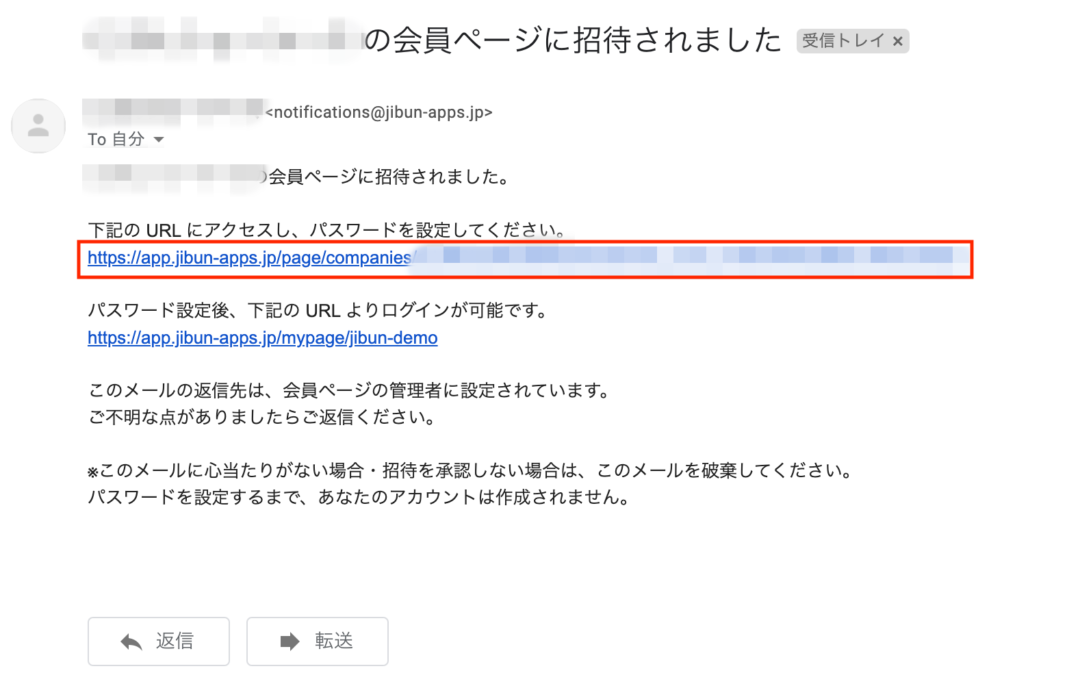
②8文字以上のパスワードを設定
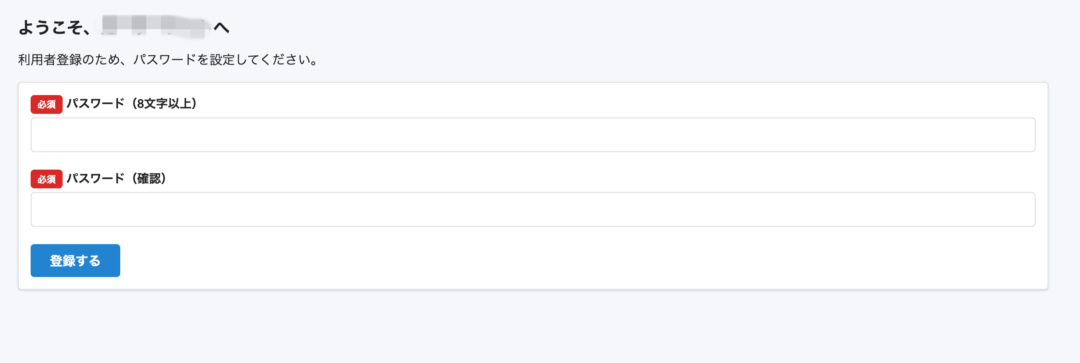
③マイページが確認できるようになります